Free Video to iPod Converter是一款简单易用且功能完整的iPod 影片转档。我们可以透过 Free Video to iPod Converter 将多数常见的影片格式,例如:AVI、MPEG、VOB、WMV、RMVB…等文件转换成 iPod 所支持的影片,以利我们可以随时通过 iPod 随时欣赏精采的电影或影片片段。将任何视频文件转换成与你的iPod兼容的MP4 (H264、 MPEG4、AAC)格式文件,你可以转换视频为高质量,标准质量等。
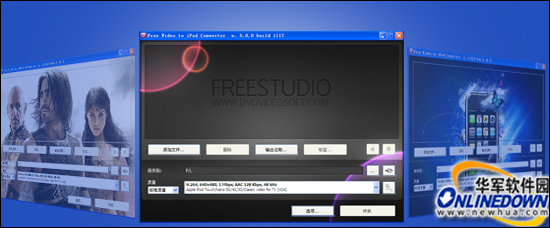
软件资料及下载安装:
软件名称:Free Video to iPod Converter
软件版本:5.0.0
软件大小:18819KB
软件语言:多国语言
软件授权:免费版
运行环境:Winxp/vista/win7/2000/2003
Free Video to iPod Converter的安装过程非常的简单,首先在打开的选择安装语言窗口中选择你要使用的安装界面语言,接下来根据安装向导进行一步一步安装即可完成。

Free Video to iPod Converter安装向导
安装完成以后启动程序,接下来在屏幕中弹出Free Video to iPod Converter的启动画面,这时用户可以看到Free Video to iPod Converter的启动画面非常的时尚而且看起来很专业。

Free Video to iPod Converter启动画面
接下来进入Free Video to iPod Converter的主界面,此时用户可以看到一个非常简洁明了的主界面,而且主界面非常的大气时尚。

Free Video to iPod Converter主界面
进入Free Video to iPod Converter主界面以后,单击主界面蹭的“添加文件”按钮,然后在打开的窗口当中选择要添加进行转换的视频文件以后,单击“打开”按钮将其添加到主界面中。

添加视频文件
当视频文件添加到Free Video to iPod Converter转换窗口以后,用户可以在主界面上方看到你所添加要转换的视频文件,同时在视频文件下方将显示本次转换工作的视频总长度。
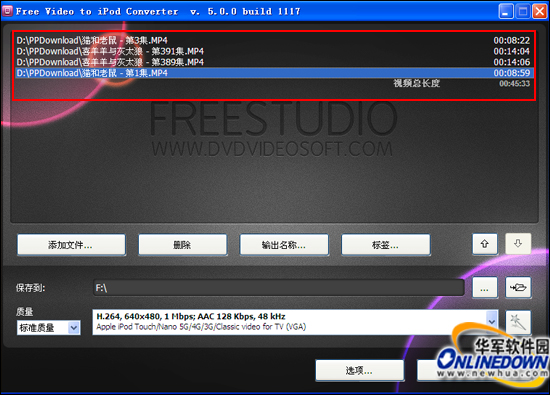
视频文件添加到转换窗口
接下来单击“输出名称”按钮然后在打不开的自定义输出名称窗口当中设置转换后的视频名称,用户可以设置名称前缀、后缀、还可以设置分隔符;或者使用原名。

设置文件输出名称
然后在输出路径设置栏中设置一下视频转换后的存储路径,单击设置按钮在打开的浏览文件夹窗口当中设置视频文件的输出路径。

设置视频输出路径
接下来在主界面下方选择输出的视频质量及输出格式,用户只要单击视频格式后面的下拉菜单按钮即可弹出输出格式下拉列表,在此进行选择即可。

设置视频输出格式
用户也可以通过预设编辑器来设置你要输出的视频具体参数,单击“预设编辑器”按钮即可打开预设编辑器窗口,在此用户可以修改视频的具体参数。

预设编辑器窗口
相关报道:
- 10个小妙招:教你用手机拍出好看的视频2016-03-03
- 阿里云将与合作伙伴共建视频生态2016-01-22
- Snapchat日均视频点击量达60亿次直逼Facebook2015-11-09
- 游戏技术让3D视频实时转换成为可能2015-11-05
- 《正当防卫3》全新开发日记视频:剧情也很精彩2015-07-30
本类最新
本类最热
科技视界
要闻推荐
今日视点
热点专题
新闻图片
- 新闻排行
- 评测排行


 苏公网安备 32132202000111号
苏公网安备 32132202000111号